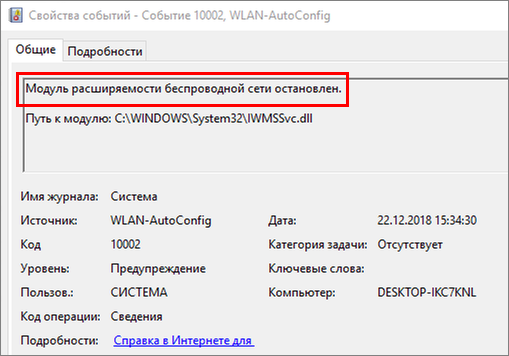Ошибка «Модуль расширяемости беспроводной сети остановлен»
Журналы событий Windows всегда содержат ошибки, которые можно игнорировать, чего нельзя сказать об ошибках «Модуль расширяемости беспроводной сети остановлен». Это связано с тем, что оно предполагает отключение Интернета, после чего восстановить соединение невозможно. Эта проблема сложна и может потребовать много времени и усилий для ее решения.
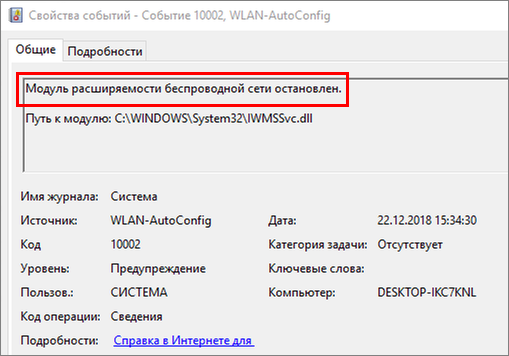
Давайте посмотрим, что мы можем здесь сделать.
Переподключение адаптера
В таких случаях встроенные инструменты устранения неполадок обычно бесполезны. Поэтому рекомендуем сразу переходить к более решительным действиям. Сначала повторно подключите сетевой адаптер. Открыть сетевое соединение командой ncpa.cpl, щелкните правой кнопкой мыши по активному сетевому устройству и выберите «Отключено», затем включите адаптер с помощью того же меню.
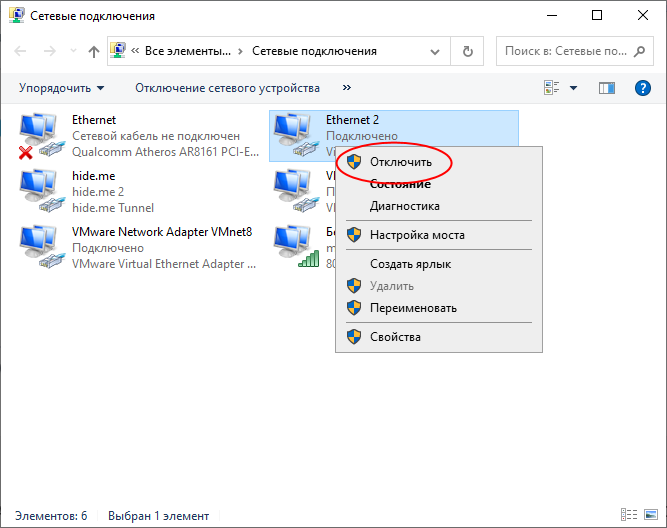
Переустановка адаптера
Если повторное подключение не решило проблему, переустановите устройство.
Откройте «Диспетчер устройств», разверните блок «Сетевые адаптеры», найдите в списке нужный адаптер и удалите его из контекстного меню.
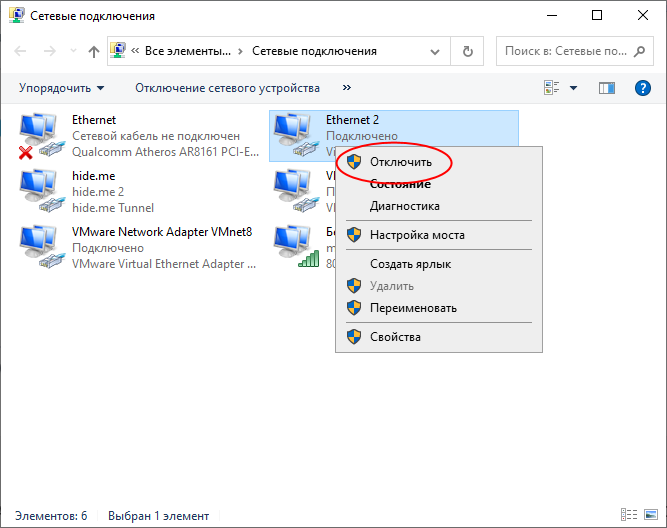
Активный физический сетевой адаптер обычно находится вверху списка, и в случае сомнений вы всегда можете проверить его имя в оснастке ncpa.cpl.
Обязательно перезагрузите компьютер после отключения устройства.
Проверка службы WlanSvc
Проверьте состояние службы AutoConfig WLAN.
Откройте оснастку «Управление службами» с помощью следующей команды services.msc, найдите указанный сервис и откройте его свойства.
Служба должна быть запущена и иметь тип запуска «Автоматический».
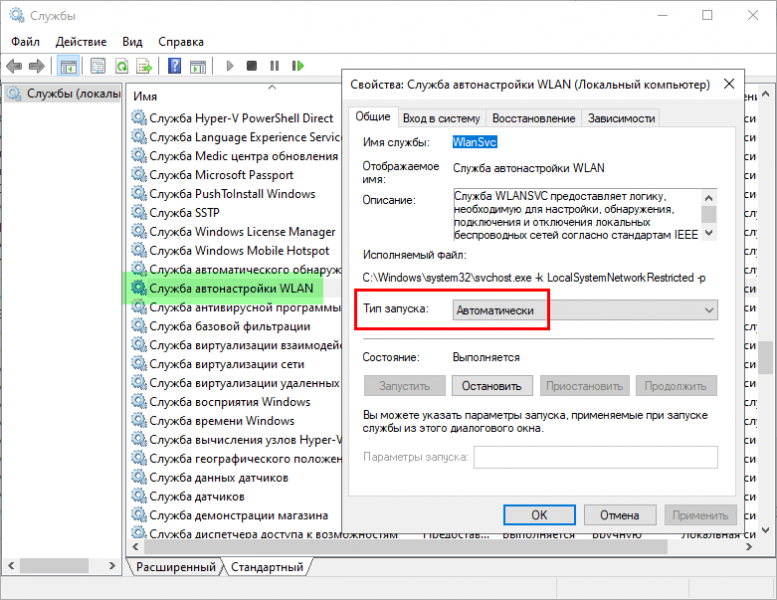
Пожалуйста, остановитесь и перезапустите.
Также проверьте состояние компонентов, перечисленных на вкладке «Зависимости» (при наличии».
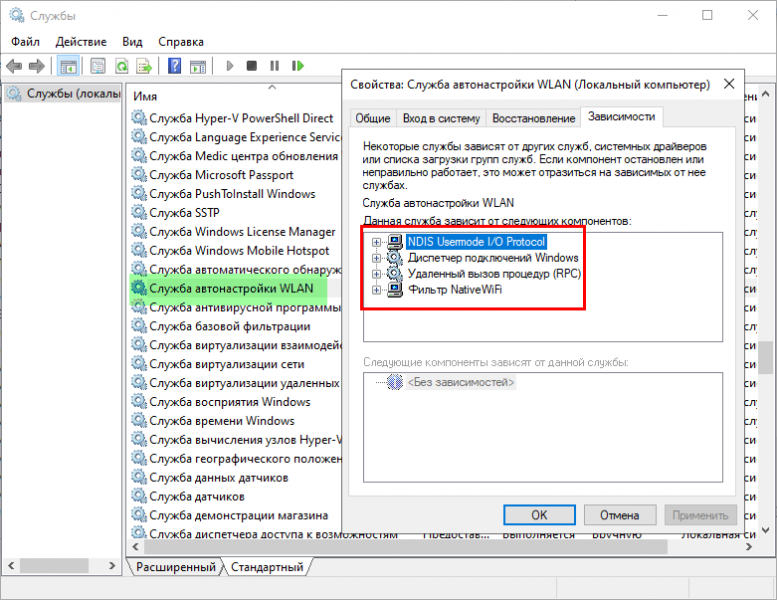
Дополнительные свойства адаптера
Также попробуйте это решение.
Откройте свойства вашего сетевого адаптера в диспетчере устройств, перейдите на вкладку «Дополнительно» и проверьте, есть ли он в свойствах «802.11n/ac/ax Wireless Mode». Если да, установите 802.11ac. Не забудьте запомнить старое значение, верните его, если изменение настройки не поможет.
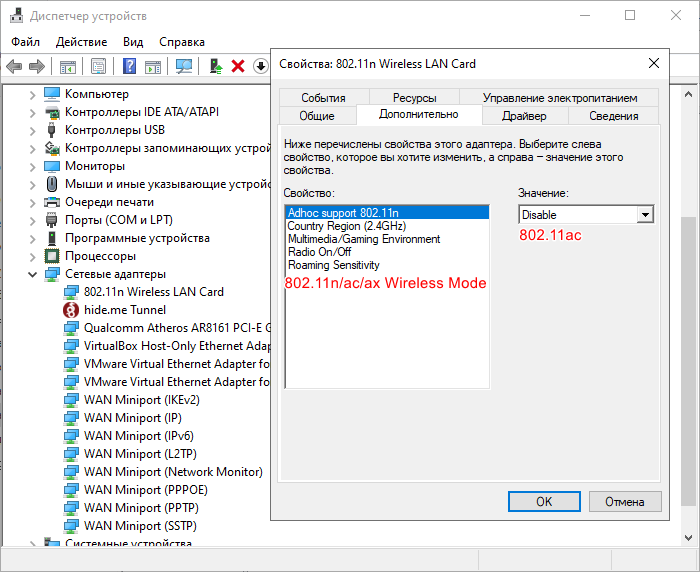
В том же окне свойств перейдите на вкладку «Электропитание» и снимите флажок «Разрешить компьютеру выключать это устройство для экономии энергии», если он установлен».
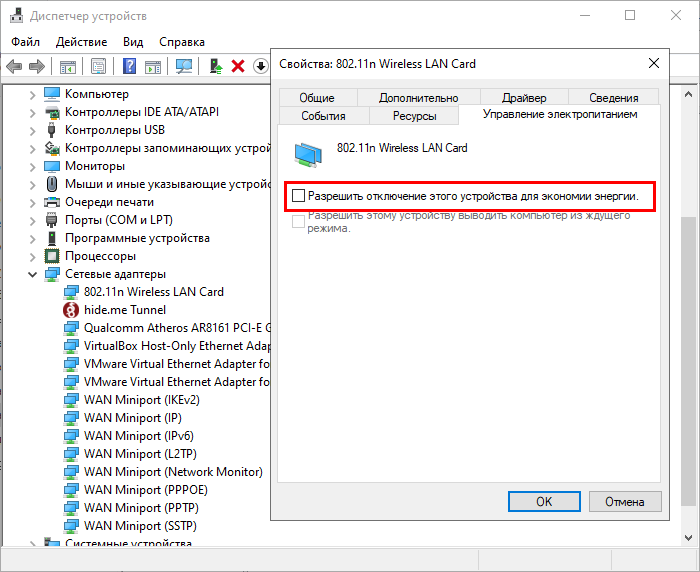
Сбросьте сеть
Также попробуйте перезагрузить сеть.
В приложении «Настройки» перейдите в «Сеть и Интернет → Статус → Сбросить сеть».
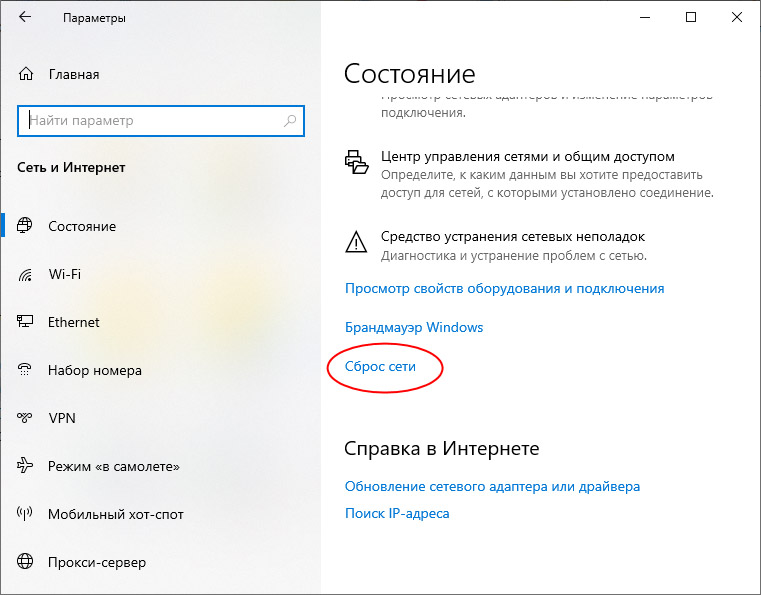
Нажмите кнопку «Сбросить сейчас» в следующем окне, чтобы перезагрузить компьютер.
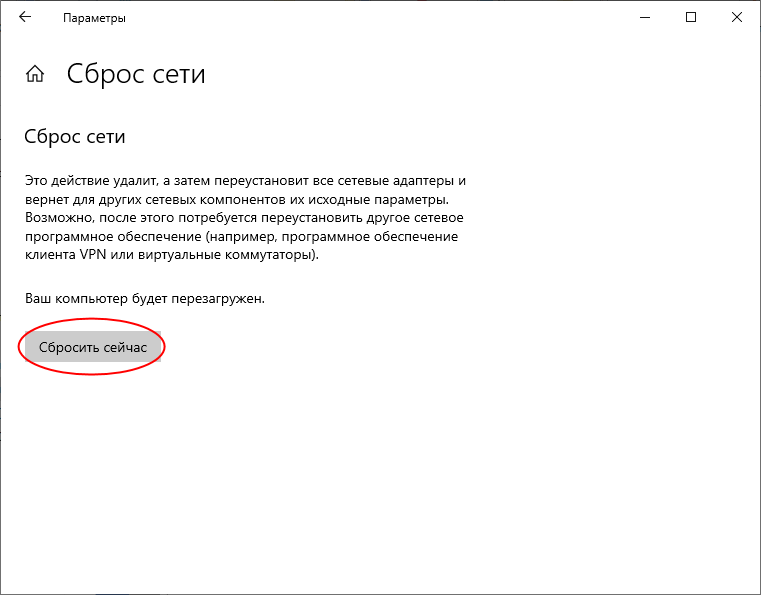
Дополнительные решения
- Если ошибка произошла недавно, откатите Windows до ближайшей точки восстановления, где все работало правильно при ее создании.
- Если после обновления вы видите ошибку, удалите последнее накопительное обновление.
- Если вы уже использовали инструмент настройки, отмените примененные настройки.
- Загрузите и установите оригинальные драйверы чипсета и материнской платы.
Наконец, убедитесь, что проблема не вызвана аппаратным сбоем. Загрузите компьютер из любого места LiveCD Проверьте поддержку сетевого интерфейса и посмотрите, работает ли ваш Интернет.